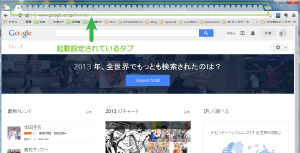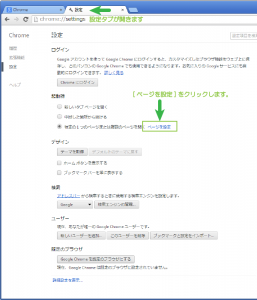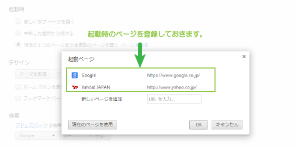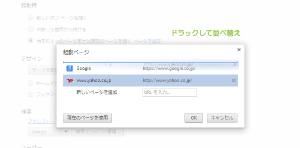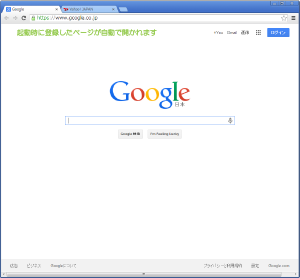Google™Chromeで起動時によくアクセスするページを自動で一気に開く方法
2014/11/22
Google™Chromeを利用していてブックマークを利用するのも便利ですが、
毎日同じページへアクセスするために、ブックマークから選択するのは非常に面倒です。
起動と同時にあらかじめ設定しているページを開いた状態で、
Chromeを起動する方法をご紹介します。
はじめに
既に皆さんがGoogleアカウントにログインしている状態で、
Chromeを利用しているでしょうから、特にご紹介の必要はないとは思いますが、
Chromeを起動した際に、
多くのページを一気に開いた状態で起動してくる方法をご紹介しておきます。
私の場合、Chromeを起動すると、以下のようにタブが一気に開きます。
タブの数だけタスクマネージャにタスクが増えますので、
マシンパワーも考慮の上設定ください。
尚、起動時のページを設定する程度の利用法では、
Chromeに対して最初のGoogleアカウントを割り当てる必要すらありません。
最初のユーザー割り当てとユーザーの削除については以下でご紹介しています。
Google™Chromeで最初のGoogleアカウントユーザーでログインする
ただChormeはさすがにインストールする必要がありますので、以下ご参考まで。
Chromeのインストール
Chromeのインストール自体はGoogleのサイトから簡単にインストールを行うことができます。
インストール自体に迷うことはないとは思いますが、以下でご紹介しています。
また、初回にGoogleアカウントでログインするところまでご紹介しています。
Google™Chromeインストール方法と初期状態
起動時ページの登録
起動時のページを設定するに当たっては、
右上の[≡]をクリックして表示するメニューから[設定]を選択します。
表示された設定ページにて「起動時」部分の[ページを設定]をクリックすると、
起動時のページを登録することができます。
表示されたポップアップで起動したいページのURLを入力します。
Enterをキータイプすると、新しくフィールドが追加され表示されます。
最後に[OK]をクリックして設定を保存します。
タブの並び順は、ページ設定で登録した上から順に、タブの左から並びます。
ページ設定で各ページをマウスドラッグすると並び順は変えられます。
Chromeを起動すると、自動的に設定したページが表示されて起動されます。
さいごに
もうすでに多くの方がこうした利用方法を使って、Chromeを便利に利用しているでしょう。
しかし、この利用方法は実は諸刃の剣。
私の場合は、管理しているWebサイトのダッシュボードや、
アクセス解析の管理ページ、アフィリエイトなどの管理ページ、メールなどを確認するために、
多くのページを登録しています。
でも、急いていないときには全ページが起動して問題ありません。
急いでいるときに困る
しかし、、、急いているときにすべてのページの読み込みが完了するのを待つ時間は、
決して速いとは言えません。
全部で2~3分はかかっている感じです。
そんな時に、急いでメールだけを確認したい時に、
1つのページだけを起動することができなくなります。
そんな時には、目的のページのショートカットをデスクトップ上に作っておくことをお勧めします。
※ショートカットを作成しただけではマルチユーザー環境では対応できませんが。
Google™Chromeで指定したページのみを開くショートカットの作成方法
Google™はGoogle Inc. の登録商標(第4478963号及び第4906016号)です。
GoogleロゴはGoogle Inc. の国際登録商標です。
国際登録番号:881006及び926052及び1086299及び1091990及び1145934
Google Chrome™ ブラウザはGoogle Inc. の登録商標です。
登録番号は商願2011-80184号および、商願2011-80187号です。
Google Chrome™およびロゴはGoogle Inc. の国際登録商標です。
国際登録番号:773982
関連記事
-

-
WordPressサイドバーウィジェットにAdSenseユニットを追加
Google or AdMax Promotion(it) 禁断の機能がau公式 …
-

-
(2列)Google™サイト内検索(カスタム検索エンジンv2)のレイアウト導入方法と実際動作
Google or AdMax Promotion(it) 禁断の機能がau公式 …
-

-
Google™アカウントの削除手順
Google or AdMax Promotion(it) 禁断の機能がau公式 …
-

-
Google+の投稿を非Google+ユーザーに対してもメールで共有することができる
Google or AdMax Promotion(it) 禁断の機能がau公式 …
-

-
WordPressのアクセス解析にGoogle Analytics_v1.0.5-プラグインを利用
Google or AdMax Promotion(it) 禁断の機能がau公式 …
-

-
(iPhone)Google+でブロックしているユーザーを確認する
Google or AdMax Promotion(cel) 禁断の機能がau公 …
-

-
(Apps独自ドメイン編)Gmail™サブメールアドレスの設定方法
Google or AdMax Promotion(it) 禁断の機能がau公式 …
-

-
Adwords広告にコントロールが追加されてよりリッチになっていた
Google or AdMax Promotion(it) 禁断の機能がau公式 …
-

-
(PC)Gmailの送信者名を変更する手順
Google or AdMax Promotion(it) 禁断の機能がau公式 …
-

-
(iPhone)Google+で不適切なユーザーをブロックする
Google or AdMax Promotion(cel) 禁断の機能がau公 …